Evernote เป็นแอพเพิ่มประสิทธิภาพยอดนิยมที่สามารถใช้งานได้บนหลายแพลตฟอร์มและอุปกรณ์ คุณสามารถเข้าถึงบันทึกย่อของคุณได้จากทุกที่ทำให้แอพนี้เหมาะสำหรับการจัดเก็บข้อมูลที่คุณต้องการมีประโยชน์เช่นรหัสผ่านหมายเลขบัตรเครดิตและข้อมูลส่วนตัวอื่น ๆ Evernote สามารถรักษาความปลอดภัยของข้อมูลนั้นได้โดยการเข้ารหัสจากไคลเอนต์เดสก์ท็อป Windows หรือ Mac โดยใช้การเข้ารหัส 64 บิต (RC2) นี่คือวิธี:
การเข้ารหัสข้อความที่เลือก
จากไคลเอนต์ Windows หรือ Mac Evernote ของคุณเลือกข้อความที่คุณต้องการเข้ารหัสจากนั้นคลิกขวาบนข้อความใน Windows หรือคลิกคำสั่งใน OS X เมื่อเมนูทางลัดปรากฏขึ้นให้เลือกเข้ารหัสข้อความที่เลือก คุณยังสามารถใช้ทางลัด Ctrl + Shift + X ใน Windows หรือ Shift-Command-X ใน OS X
ครั้งแรกที่คุณเข้ารหัสข้อความใน Evernote คุณจะได้รับแจ้งให้พิมพ์ข้อความรหัสผ่านของคุณสองครั้งและคำใบ้รหัสผ่าน (ตัวเลือก) หมายเหตุ: อย่าลืมเลือกข้อความรหัสผ่านที่คุณจำได้ หากคุณลืมมันจะไม่สามารถกู้คืนได้
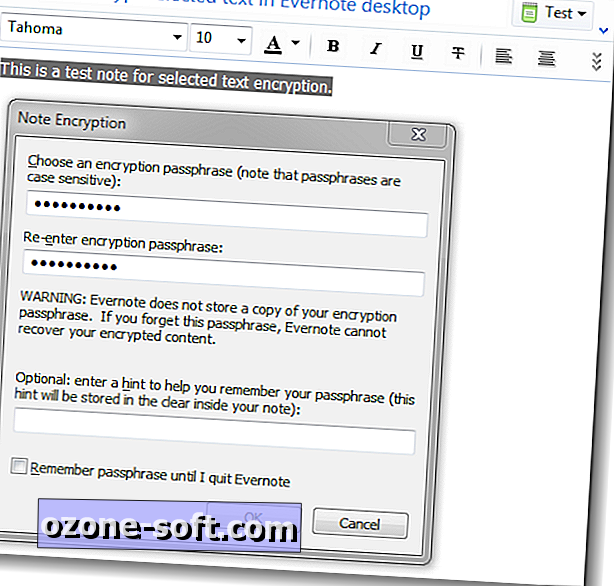
ข้อความที่เข้ารหัสของคุณจะปรากฏเป็นกราฟิกในบันทึกย่อ
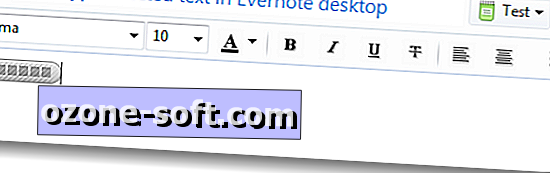
ครั้งต่อไปที่คุณเข้ารหัสข้อความคุณจะได้รับแจ้งให้ป้อนข้อความรหัสผ่านของคุณเพียงครั้งเดียวเท่านั้น หากคุณต้องการใช้ข้อความรหัสผ่านที่ไม่ซ้ำกันสำหรับข้อมูลที่เข้ารหัสแต่ละชิ้นเพียงป้อนข้อความรหัสผ่านใหม่และคุณจะได้รับแจ้งให้สร้างรหัสใหม่
ถอดรหัสข้อความ
หากต้องการถอดรหัสข้อความใน Windows ให้ดับเบิลคลิกที่กราฟิกจากนั้นป้อนข้อความรหัสผ่านของคุณ คุณสามารถคลิกขวาที่มันและเลือกที่จะถอดรหัสข้อความอย่างถาวร ใน OS X การคลิกที่กราฟิกจะช่วยให้คุณเลือกระหว่างการถอดรหัสข้อความสำหรับเซสชันปัจจุบันของคุณหรือถอดรหัสอย่างถาวร คุณสามารถถอดรหัสข้อความจาก Evernote เวอร์ชันบนเว็บรวมถึงแอพมือถือ
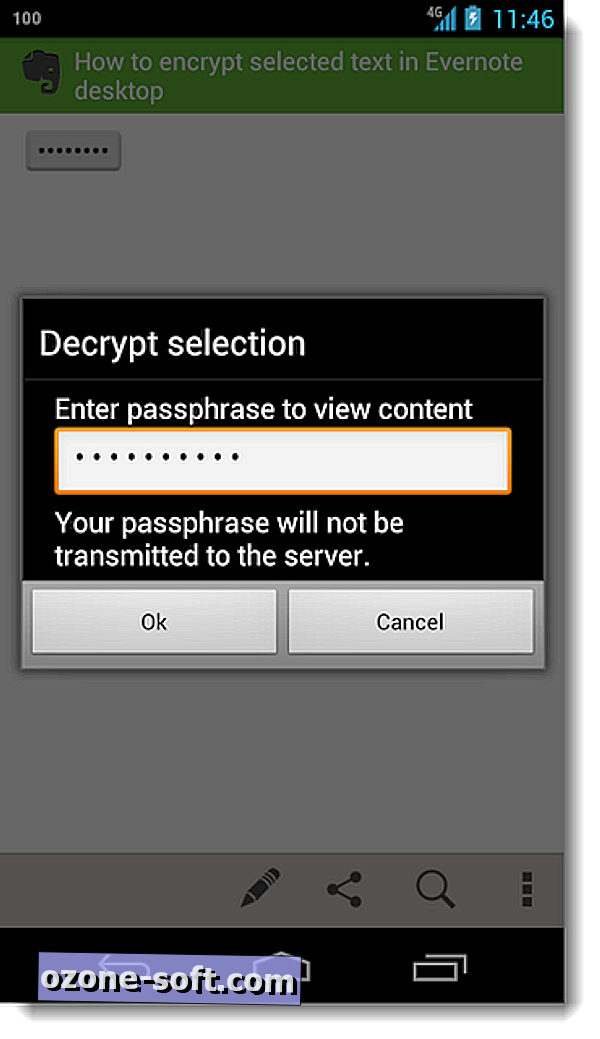
แค่นั้นแหละ. โปรดทราบว่าคุณสามารถเข้ารหัสข้อความที่เลือกจากบันทึกย่อเท่านั้น ไม่สามารถเข้ารหัสสมุดบันทึกรูปภาพหรือไฟล์ทั้งหมด





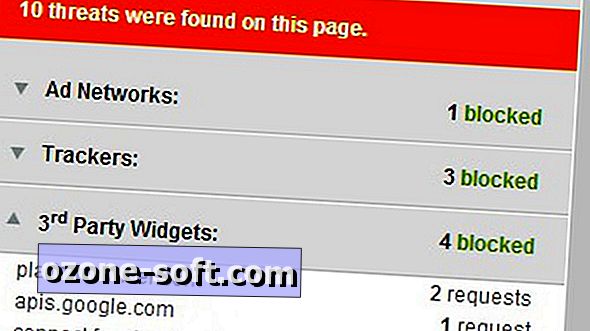

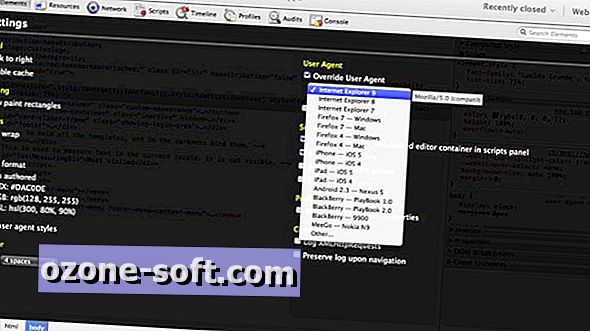




แสดงความคิดเห็นของคุณ